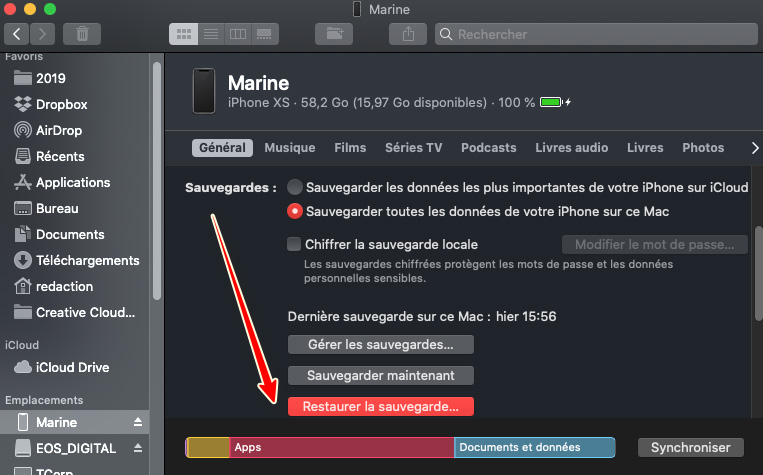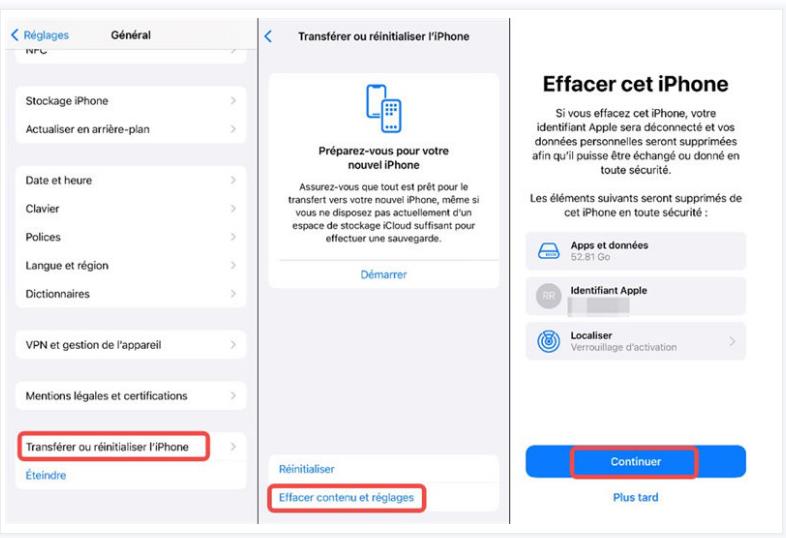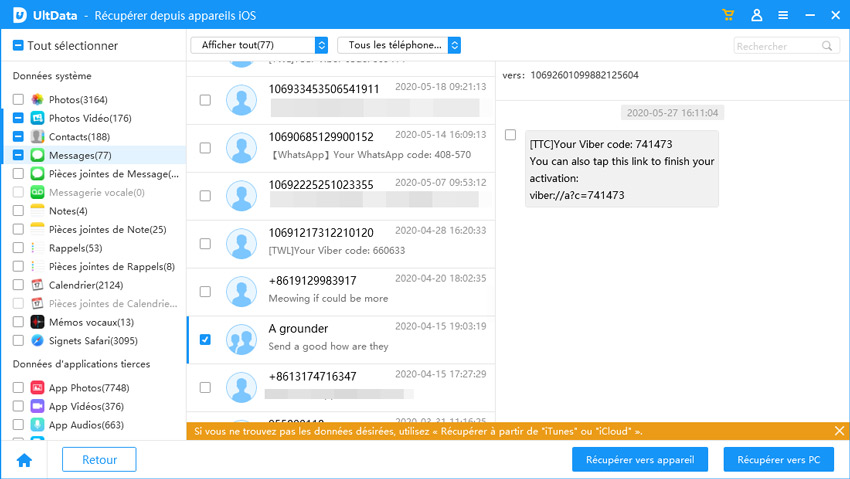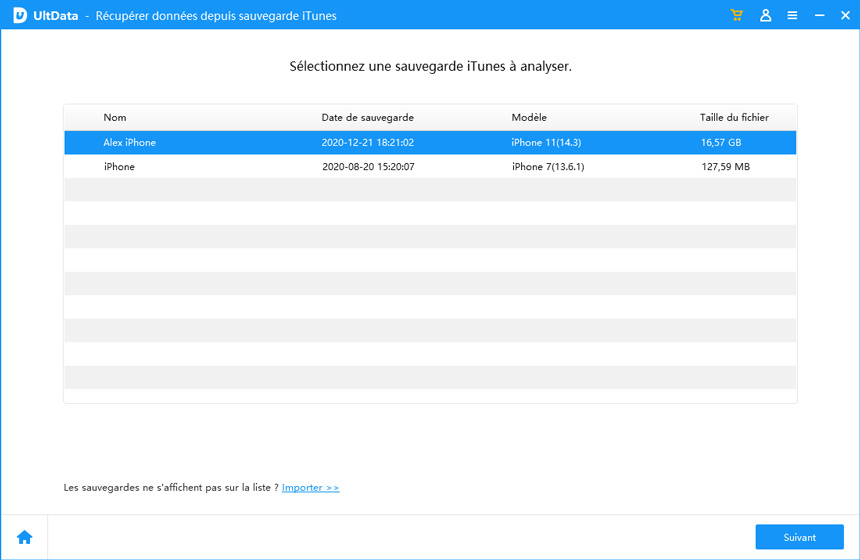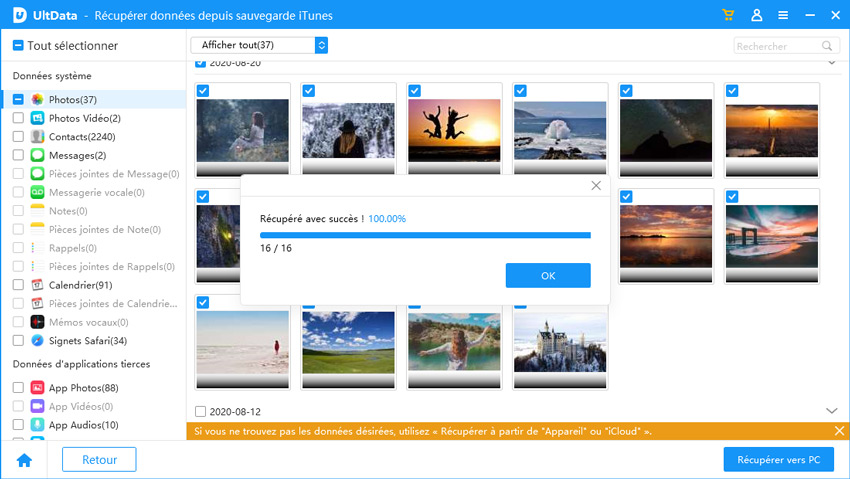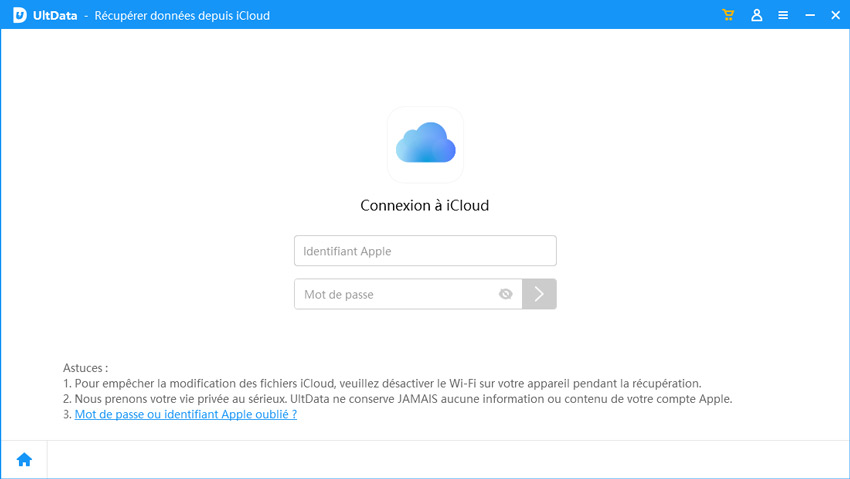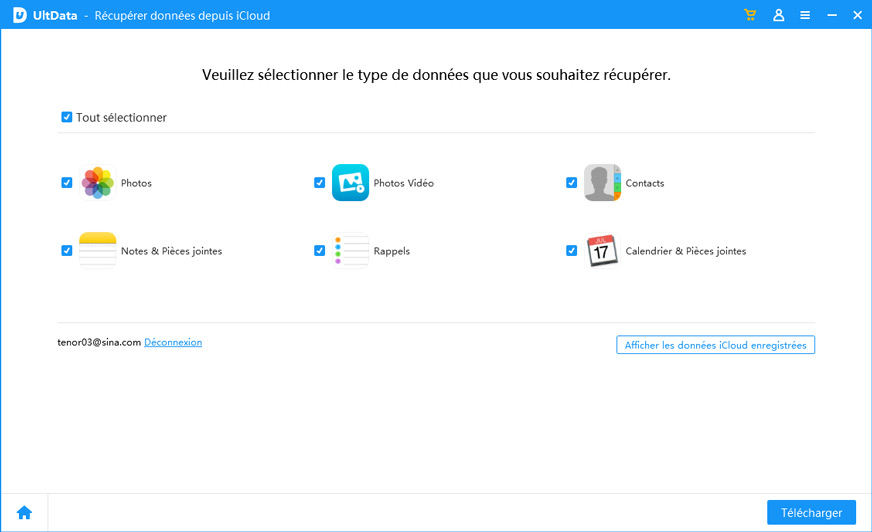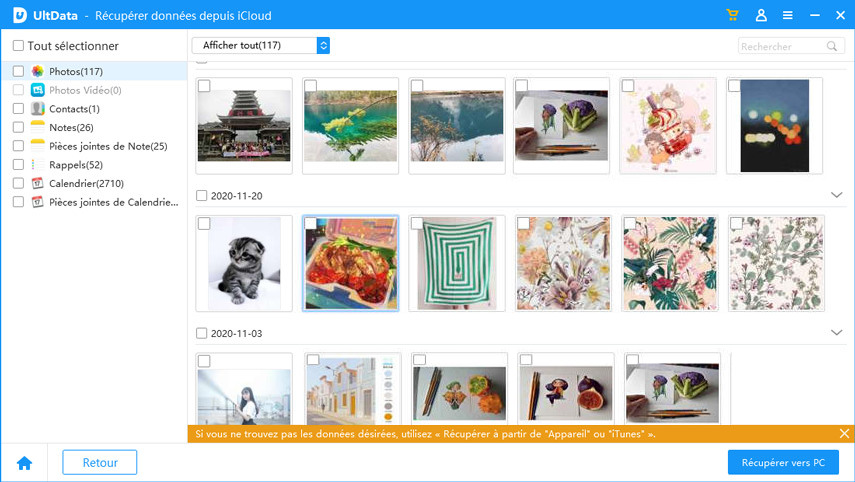5 Meilleures Méthodes pour Récupérer des Données sur iPhone|2025|
La perte partielle ou complète de données à la suite d’une fausse manipulation ou à la suite d’un transfert de données mal effectué est un problème que beaucoup d’utilisateurs iPhone rencontrent. Dans ces cas-là, il ne faut pas paniquer, puisqu’ils existent plusieurs méthodes pour récupérer des données sur iPhone 16/15/14/13/12/11/X/XR/XS/SE/8/7.
- Situations Possibles qui Causent la Perte de Données sur iPhone
- Partie 1. Méthodes Classiques pour Récupérer des Données sur iPhone Gratuitement
- Méthode 1. Récupérer Fichiers Supprimés iPhone Gratuitement via Finder/iTunes
- Méthode 2. Restaurer des Données sur iPhone à partir d'iCloud
- Partie 2. Récupérer les données iPhone avec Tenorshare UltData
- Méthode 1. Récupérer des Données sur iPhone Sans Sauvegarde
- Méthode 2. Récupérer des Données sur iPhone cassé via la Sauvegarde iTunes
- Méthode 3. Récupérer des Données sur iPhone Hors-Service via iCloud
- Conclusion
Situations Possibles qui Causent la Perte de Données sur iPhone
Données iPhone perdues ? Voici des situations possibles où vous rencontrez le problème de perdre des données iPhone :
- Suppression par mégarde
- Écran cassé
- Mise à jour/Downgrade
- Jailbreak
- Réinitialisation d'usine
- Blocage
- iPhone perdu/volé
- Endommagé par l'eau
- Attaque par virus
- Plantage du système
- iPhone verrouillé/indisponible
- Root du système
Peu importe comment vous avez perdu vos données, ils existent des méthodes pour récupérer et télécharger de nouveau vos fichiers. Sauf la méthode classique de récupération données iPhone en restaurat votre iPhone à partir une sauvegarde iTunes/iCloud, Tenorshare UltData - Récupération données iPhone propose 3 modules de récupération de données qui vous permettent à récupérer tout type de données : photos, contacts, messages, vidéos, audio, notes, etc.
Partie 1. Méthodes Classiques pour Récupérer des Données sur iPhone Gratuitement
Méthode 1. Récupérer Fichiers Supprimés iPhone Gratuitement via Finder/iTunes
Que vous supprimiez vos données suite à une fausse manipulation ou suite à une réinitialisation, Finder (sur un Mac) ou iTunes (sur un ordinateur Windows) est une solution gratuite qui vous permet à récupérer données effacées iPhone, si vous avez déjà sauvegardé vos données dans Finder ou iTunes. Elle vous permet à récupérer tout type de fichier : Photos, Messages et Contacts depuis en restaurant votre sauvegarde.
- Ouvrez Finder sur votre Mac doté d’un système d’opération MacOs Catalina 10.15 ou version plus récente. Sur un ordinateur Mac avec MacOs Mojave 10.14 ou version antérieure, ou sur un PC, ouvrez iTunes.
- A l’aide d’un câble USB, connectez votre appareil à l’ordinateur. Si un message vous demande le code d’accès de votre appareil ou si vous souhaitez faire confiance à cet ordinateur, procédez comme indiqué à l’écran.
Sélectionnez votre appareil Apple lorsqu’il apparaît sur le Finder ou dans iTunes, puis choisissez l’option Restaurer la sauvegarde.

Selon la date de sauvegarde, sélectionnez la plus pertinente pour vous. Puis cliquez sur Restaurer.

- Attendez jusqu’à ce que l’opération soit terminée. Si vous y êtes invité, saisissez le mot de passe de votre sauvegarde chiffrée.
- Ne débranchez ni n’éteignez pas votre appareil avant son redémarrage et patientez jusqu’à la fin du processus de restauration. Vous pouvez déconnecter votre appareil une fois la cette dernière terminée.
Voilà, toutes vos données perdues dans votre iPhone seront retrouvées après avoir restauré la sauvegarde sur Finder ou iTunes.
Méthode 2. Restaurer des Données sur iPhone à partir d'iCloud
Il existe une autre méthode classique pour retrouver vos données d’iPhone supprimées, à savoir via iCloud. Mais, il vous faut une sauvegarde des données d’iPhone déjà existée dans iCloud, sinon, vous ne pouvez pas recourir à cette méthode classique.
Suivez les étapes ci-dessous pour récupérer vos données via iCloud :
- Sur votre appareil Apple, allez dans Réglages > Général > Mise à jour logicielle. Si une version plus récente d’iOS est disponible, veuillez l’installer en suivant les étapes.
- N’oubliez pas de disposer d’une sauvegarde récente pour pouvoir restaurer les données de votre appareil après la mise à jour. Pour cela, allez sur Réglages > votre nom > iCloud > Gérer le stockage > Sauvegardes. Touchez ensuite un appareil répertorié sous Sauvegardes pour afficher la date et la taille de sa dernière sauvegarde.
- Pour afficher plus d’informations sur les sauvegardes manuelles, consultez la rubrique Sauvegarder de votre appareil Apple sur iCloud.
Allez sur Réglages > Général > Réinitialiser, puis cliquez sur Effacer contenu et réglages, entrez votre mot de passe d’iPhone, puis pressez sur Effacer l’iPhone.

- Sur l’écran Apps et données, allez sur Restaurer à partir d’iCloud, puis connectez‑vous à l’aide de votre identifiant Apple.
- Optez pour Choisir, puis sélectionnez une sauvegarde que vous souhaitez dans la liste des sauvegardes disponibles.
Remarque : ces deux méthodes ont besoin une sauvegarde, en plus, toutes les données existantes auraient été effacées si vous utilisez ces deux solutions. Si vous ne voulez pas perdre vos données existantes dans votre iPhone, il est recommandé à passer en méthodes suivantes.
Partie 2. Récupérer les données iPhone avec Tenorshare UltData
En tant que logiciel de récupération des données pour les appareils iOS, Tenorshare UltData - Récupération données iOS vous permet de récupérer les données effacées de votre iPhone sans aucune perte juste en quelques secondes. C’est un outil qui propose 3 modules de récupération que nous allons vous présenter dans cette section.
Méthode 1. Récupérer des Données sur iPhone Sans Sauvegarde
Vos données iPhone (photos, messages ou vidéos, contacts, etc.) ont été perdues, mais vous n’avez pas créer une sauvegarde dans votre iTunes ni iCloud ? Pas de soucis, Tenorshare UltData permet à retrouver et récupérer vos données iPhone sans sauvegarde juste en quelques clics.
Voici comment récupérer les données effacées sans sauvegarde avec Tenorshare UltData, logiciel de récupération données iPhone :
Téléchargez et installez ce logiciel sur votre ordinateur Mac ou Windows, puis, lancez-le, sélectionnez Récupérer depuis appareils iOS.

Connectez votre iPhone à l’ordinateur, puis sélectionnez les types de données que vous voulez récupérer. Cliquez sur Analyser.

Une fois le processus d’analyse des données terminé, vous verrez toutes vos données effacées, choisissez ce que vous voulez récupérer, puis cliquez sur Récupérer vers PC ou Récupérer vers appareil.

Voilà, bien que vous n’ayez pas une sauvegarde, vous pourriez sauvegarder vos données d’iPhone supprimées sans perte de données existantes avec Tenorshare UltData pour iOS.
Méthode 2. Récupérer des Données sur iPhone cassé via la Sauvegarde iTunes
iPhone cassé comment récupérer les donnees ? Pas de soucis, une autre fonctionnalité de l’application Tenorshare UltData - iOS est celle de la récupération de données depuis la sauvegarde iTunes. Elle vous permet de prévisualiser et récupérer les fichiers supprimés depuis votre sauvegarde iTunes stockée dans l'ordinateur en 3 simples étapes :
Lancez ce logiciel, sélectionnez Récupérer depuis iTunes et connectez votre iPhone à l’ordinateur, ce programme détecte automatiquement vos sauvegardes iTunes dans cet ordinateur, choisissez la sauvegarde que vous désirez, puis cliquez sur Suivant.

Lancez l'analyse de la sauvegarde iTunes en tapant le bouton Analyser.

Prévisualisez et sélectionnez vos données que vous voulez récupérer, puis cliquez sur Récupérer vers PC.

Voilà, avec cettte méthode, vous pourrez récupérer vos données d'un iPhone écran cassé depuis une sauvegarde iTunes de manière sélective.
Méthode 3. Récupérer des Données sur iPhone Hors-Service via iCloud
L'iPhone est hors service(iPhone indisponible/verrouillé, mort, écran noir, a pris de l'eau), comment faire pour récupérer les données ? Le dernier module proposé par Tenorshare UltData est celui de la récupération de fichiers depuis iCloud. Elle permet de retrouver vos données perdues mais synchronisées dans iCloud pour iPhone, iPad ou iPod qui est hors service(qui ne fonctionne plus). Tout comme les fonctionnalités précédentes, celle-ci s’effectue en 3 simples étapes seulement :
Voyons comment y parvenir :
Lancez le logiciel, sélectionnez Récupérer données depuis iCloud, connectez-vous à iCloud avec votre identifiant Apple, pressez sur le bouton de flèche pour continuer.

Appuyez sur le bouton Télécharger pour télécharger vos données depuis iCloud.

Après le téléchargement des données, sélectionnez votre fichier désiré à récupérer, puis, pressez sur Récupérer vers PC.

Conclusion
Voilà, ce sont 5 méthodes de récupération ses donnees iPhone. Il est vraiment recommandé d'utiliser Tenorshare UltData, expert de récupération des données, qui propose 3 moyens à récupérer tout type de données : Photos, Contacts, Messages et même Notes, etc., sans/avec sauvegarde, pour un iPhone fonctionne ou qui ne s'allume plus.
- Retrouver 35+ types de fichiers (SMS, photos, vidéos, contacts, WhatsApp, etc.)
- Logiciel N°1 pour extraire toutes les données d'une copie de sauvgearde iCloud
- Récupérer vos données d'iPhone/iPad/iPod désirées. Logiciel intuitif, facile à utiliser.
- Sauvegarder, restaurer des messages WhatsApp, LINE, Kik, Viber, WeChat.
- Compatible avec les dernières versions d'iOS 26 et d'iPhone 16/Plus/Pro/Pro Max.
- Tenorshare 4uKey permet de supprimer le code d'accès au temps d'écran sans perte de données.
- Tenorshare New Release : iAnyGo - Changer la position GPS sur iPhone/iPad/Android en un seul clic.
- Tenorshare 4MeKey : Supprimer le verrouillage d'activation iCloud sans mot de passe/identifiant Apple. [Compatible avec iOS 16.7]

Tenorshare UltData
Meilleur Logiciel de Récupération de Données pour iPhone
Taux de Récupération de Données le Plus Élevé